مرورگر Wave توسط نرمافزار Wavesor توسعه داده شده است و به عنوان یک برنامه بالقوه ناخواسته (PUP) طبقهبندی شده است. به همین دلیل، بسیاری از مردم مطمئن نیستند که آیا مرورگر برای استفاده ایمن است یا خیر.
در زیر، همه چیزهایی را که باید درباره مرورگر Wave بدانید، از جمله بدافزار بودن یا نبودن آن را پوشش خواهیم داد.
آیا مرورگر Wave ایمن است؟
مرورگر Wave یک مرورگر مبتنی بر کروم است که توسط Wavesor Software (نام تجاری Polarity Technologies Ltd، یک شرکت تابعه متعلق به Genimous Technology معروف به ربودن جست و جو ) توسعه یافته است. به نظر می رسد این یک مرورگر قانونی است که در وب سایت رسمی Wavesor موجود است. با این حال، برخلاف سایر مرورگرها، مرورگر وب Wave یک رباینده مرورگر شناخته شده است.
رباینده مرورگر نرمافزار مخربی است که تلاش میکند فعالیت مرورگر وب را برای سرقت دادههای شخصی یا نمایش تبلیغات ناخواسته تغییر دهد.
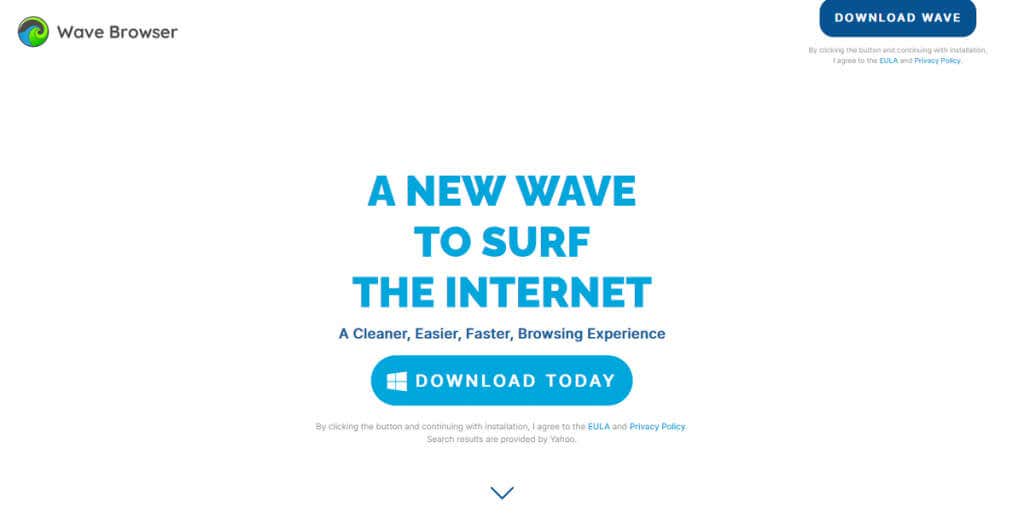
به این ترتیب، کارشناسان امنیتی مرورگر Wave را به عنوان PUP برچسب گذاری کرده اند. PUP ها لزوما بدافزار نیستند، اما همچنان به طور بالقوه خطرناک هستند. مرورگر Wave اغلب از طریق دسته بندی فایل توزیع می شود و بدون اجازه کاربر نصب می شود.
اگر به طور ناگهانی مرورگر Wave را در رایانه شخصی خود پیدا کردید، اما آن را نصب نکردید، باید فوراً آن را حذف کنید.
توجه:به ظاهر دو مرورگر Wave وجود دارد. یکی در wavebrowser.co (PUP) و دیگری در wavebrowser.com (به طور بالقوه ایمن) یافت شده است.
چگونه مرورگر Wave روی رایانه شخصی من وارد شد؟
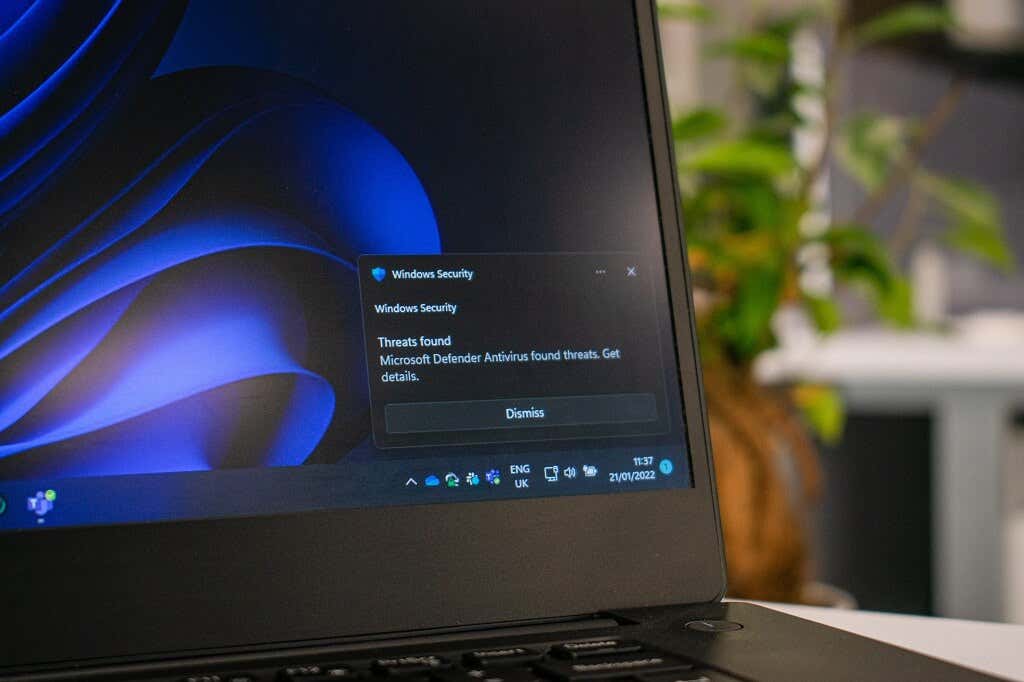
مرورگر Wave معمولاً از طریق بسته نرم افزاری روی رایانه نصب می شود. این زمانی است که جادوگر نصب یک برنامه از نصب نرم افزار دیگری نیز درخواست می کند. اغلب کاربران به سادگی بدون بررسی آنچه در حال نصب هستند روی "بعدی" کلیک می کنند و در نهایت با برنامه های اضافی و ناخواسته مواجه می شوند. همچنین، نرم افزار بدون درخواست اجازه نصب می شود.
مشکل این است که اینها اغلب دارای بدافزار یا جاسوس افزارهایی هستند که رایانه شما را آلوده می کنند.
آیا باید مرورگر Wave را حذف کنم؟
اگر Wave به طور ناگهانی در رایانه شما ظاهر شد، باید آن را در اسرع وقت حذف کنید. دلیلش این است:
نحوه حذف مرورگر Wave در ویندوز
شما نمی توانید به راحتی مرورگر Wave را حذف نصب کنید، همانطور که هر برنامه ای را حذف می کنید. برای حذف آن باید چند مرحله اضافی و منحصر به فرد را انجام دهید. متأسفانه، انجام این کار به صورت دستی بدون دانش فنی بالا تقریباً غیرممکن است، زیرا برنامه دائماً تغییر می کند تا از نرم افزار حذف بدافزار جلوتر بماند.
خوشبختانه، برخی از ضد بدافزارها و برنامه های آنتی ویروس اکنون مرورگر Wave را شناسایی کرده و می توانند آن را حذف کنند. برای این، بهترین برنامه گزارش شده توسط کاربران Malwarebytes Pro است.
مرحله 1: غیرفعال کردن فرآیندهای موج
برای غیرفعال کردن فرآیندهای Wave:
1. Task Managerرا با فشار دادن Ctrl+ Shift+ Escو کلیک بر روی باز کنید >جزئیاتبرگه.
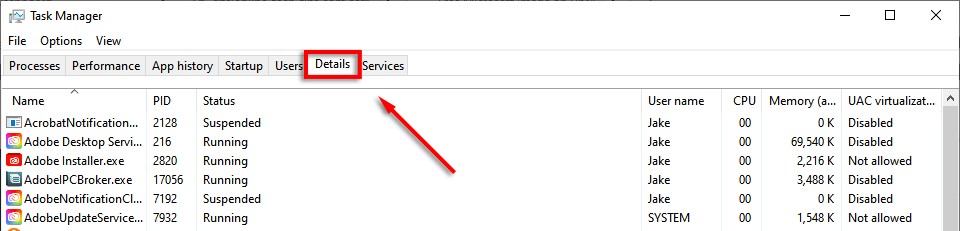
2. پیمایش کنید و هر فرآیند Wave را جستجو کنید.
3. اگر یکی را پیدا کردید، روی آن کلیک راست کرده و پایان دادن به کاررا انتخاب کنید.

مرحله 2: حذف نصب مرورگر Wave
برای حذف Wave:
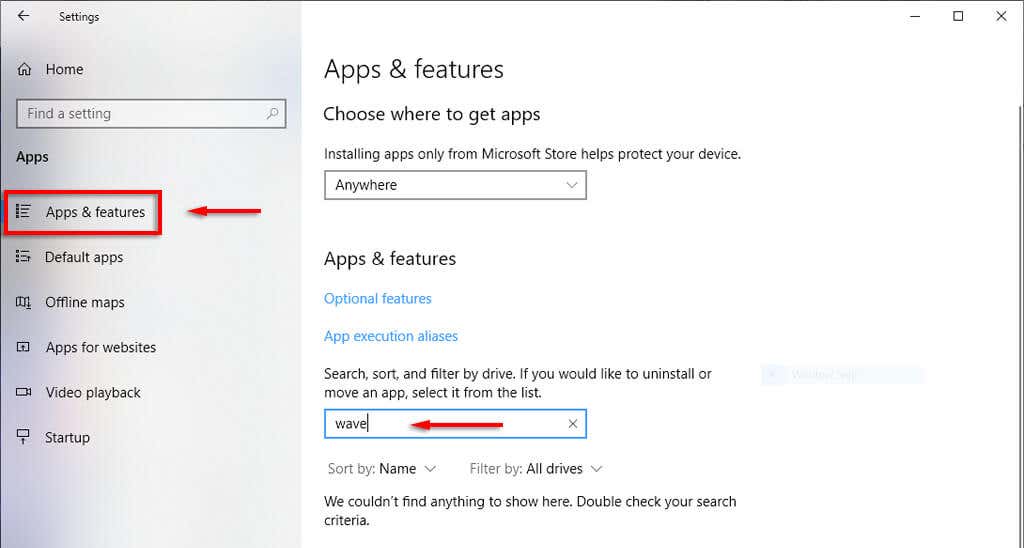
مرحله 3: Malwarebytes را اجرا کنید
برای حذف آثار مرورگر Wave با استفاده از Malwarebytes:
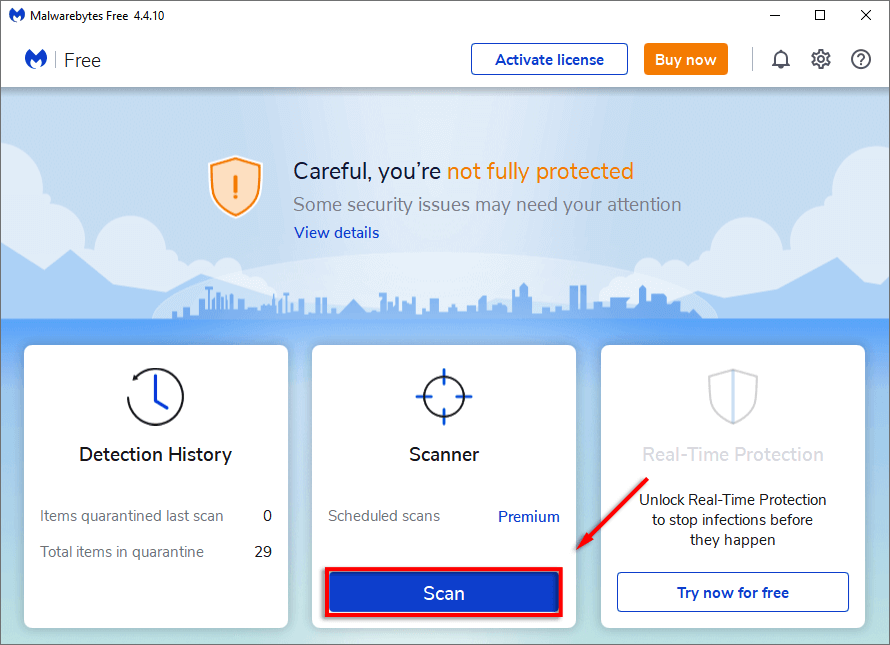
توجه:شما ممکن است برای حذف همه فایلهای آلوده به Malwarebytes Pro نیاز داشته باشید. خوشبختانه Malwarebytes یک دوره آزمایشی رایگان 14 روزه ارائه می دهد که می توانید از آن برای ضد عفونی کردن سیستم خود استفاده کنید..
در حالی که Malwarebytes اکنون می تواند Wave را به خوبی تشخیص داده و حذف کند، ممکن است همچنان لازم باشد برخی از عناصر را به صورت دستی حذف کنید. مرورگر Wave اغلب به گونهای برنامهریزی میشود که خود را در فواصل زمانی معین، مانند هنگام راهاندازی، مجدداً نصب کند.
مرحله 4: ورودی Startup را حذف کنید
برای انجام این کار:
1. Task Managerرا دوباره باز کنید و Startupرا انتخاب کنید.

2. فرآیند مرورگر Waveرا پیدا کنید، روی آن کلیک کنید و غیرفعال کردنرا انتخاب کنید.

مرحله 5: همه رویدادهای برنامه ریزی شده را حذف کنید
برای انجام این کار:
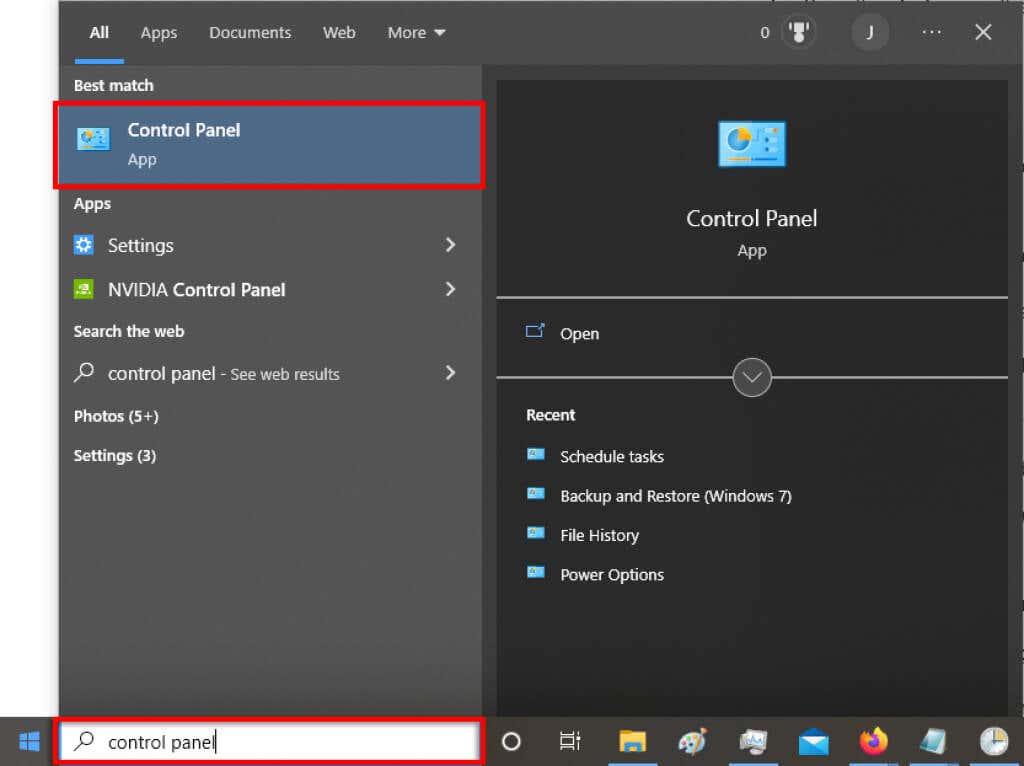
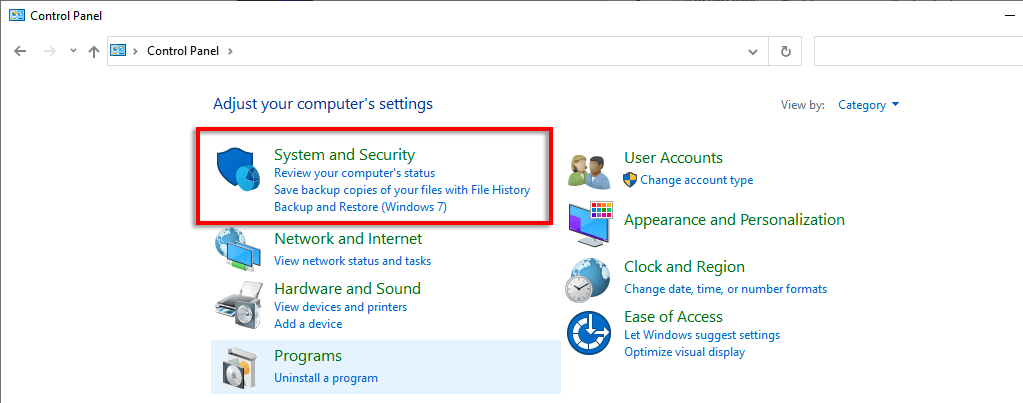
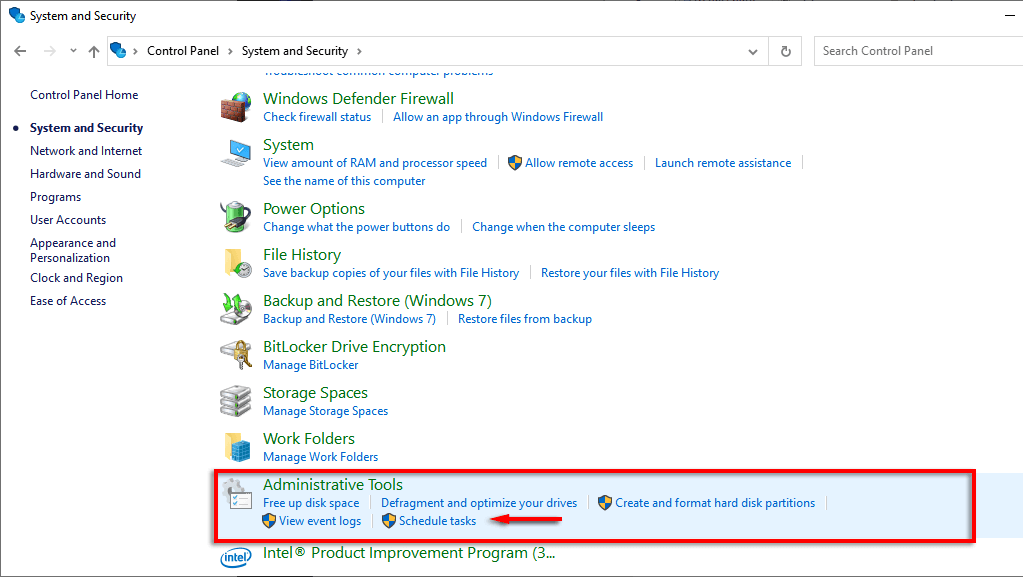
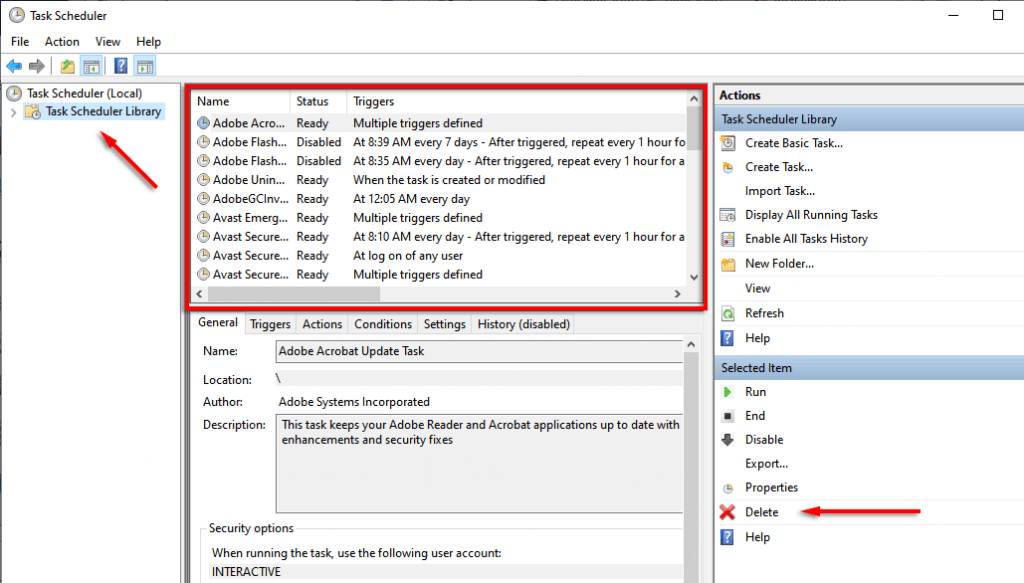
مرحله 6: پوشه کاربر WaveSor را حذف کنید
برای پیدا کردن و حذف همه مکانهای فایل Wave:
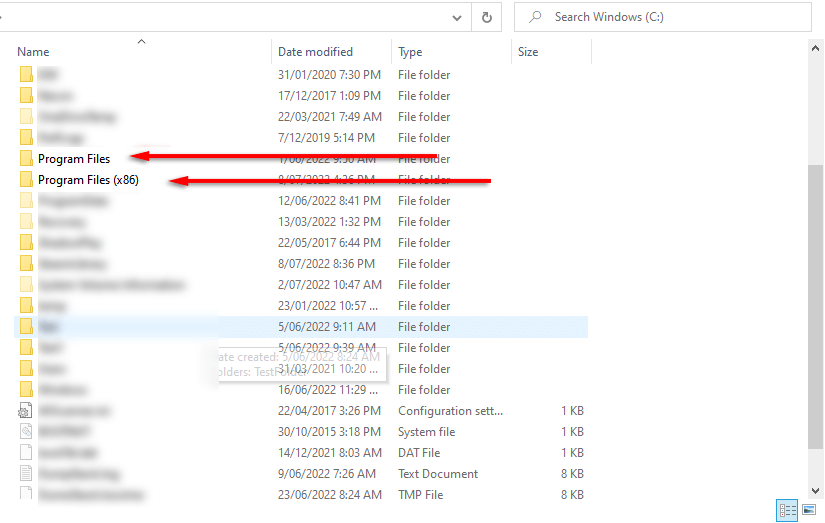
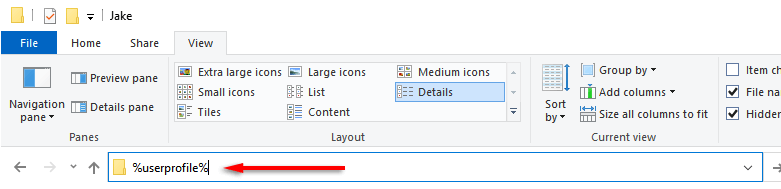
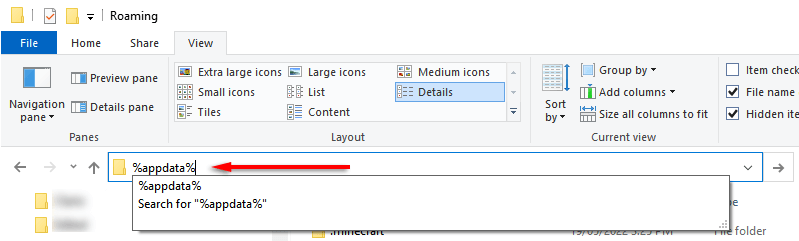
توجه:شاید مجبور باشید پوشههای پنهان را فعال کنید. برای انجام این کار، در File Explorer، برگه Viewرا انتخاب کرده و Optionsرا انتخاب کنید. به پایین بروید و نمایش فایلها، پوشهها و درایوهای مخفیرا علامت بزنید و علامت پنهان کردن فایلهای سیستم عامل محافظت شدهرا بردارید..
مرحله 7: کلیدهای رجیستری را حذف کنید
برای حذف کلیدهای رجیستری مرورگر Wave:
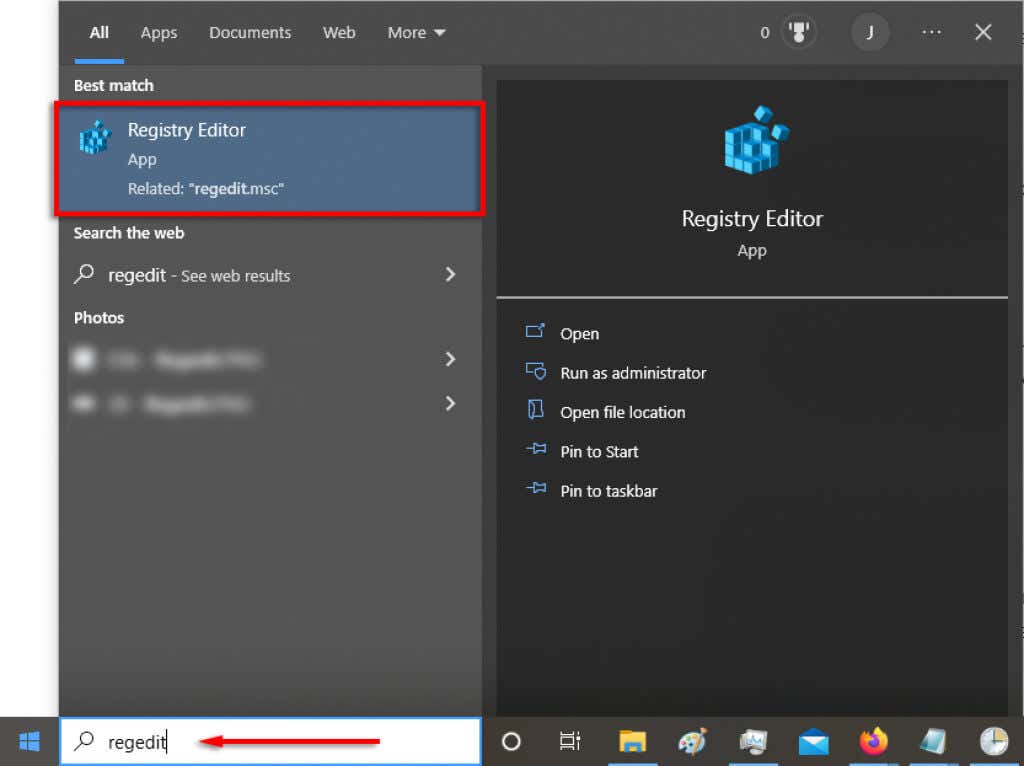
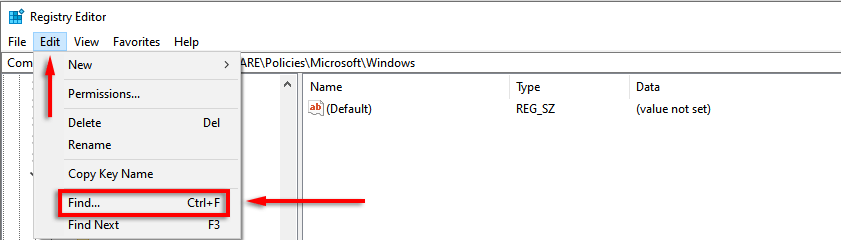 استفاده کنید
استفاده کنید 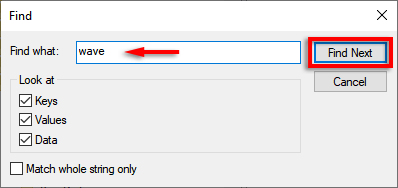
مرحله 8: افزونه Wave Browser را بررسی کنید
مرورگر وب خود را باز کنید و بررسی کنید که آیا افزونه Wave ظاهر می شود یا خیر. اگر آن را پیدا کردید، آن را حذف کنید.
همچنین ایده ای است که به سادگی مرورگر وب خود را به حالت پیش فرض کارخانه بازنشانی کنید برای حذف هرگونه اثری از هکر مرورگر.
مرحله 9: کامپیوتر را مجددا راه اندازی کنید و در صورت لزوم مراحل را تکرار کنید
کامپیوتر خود را راه اندازی مجدد کنید و بررسی کنید که آیا مرورگر Wave موفق به نصب مجدد خود شده است یا خیر. اگر چنین است، مراحل بالا را تکرار کنید.
اگر همه چیز شکست بخورد
امیدواریم که دیگر درگیر مرورگر Wave نباشید. با این حال، اگر پس از راهاندازی مجدد چندگانه، همچنان متوجه شدید که مرورگر Wave خود را مجدداً نصب کرده است، امید نهایی شما به نصب تمیز ویندوز را انجام دهید است. قبل از انجام این کار حتماً از هر داده مهمی نسخه پشتیبان تهیه کنید را انجام دهید، زیرا در این فرآیند همه موارد حذف خواهند شد.
.